چگونه از فعالیت برنامههای جاسوسی در آیفون مطلع شویم؟

حریم خصوصی یکی از موضوعات کلیدی در بهروزرسانیهای اخیر iOS اپل بوده است. پس از افزودن App Tracking Transparency در بهروزرسانی قبلی آیفون، اپل اکنون ویژگی جدیدی را در iOS 15 اضافه کرده است که به شما امکان میدهد برنامههایی را که اطلاعات خصوصی شما را ردیابی میکنند ضبط کنید.
سیستمعاملهای iOS 15 و iPadOS 15 دارای ویژگی جدیدی به نام Record App Activity هستند که به شما امکان میدهد بفهمید کدام برنامهها به دادههای خصوصی شما مانند مکان، عکسها، دوربین، میکروفون و غیره دسترسی دارند. علاوه بر این، دامنههایی را که برنامهها با آنها در ارتباط هستند یا به آنها متصل میشوند را نیز ثبت میکند، بنابراین میتوانید بفهمید که دادههای شما به کجا میرود.
با انتشار iOS 15، این امکان به شما داده شده که با ثبت فعالیت اپلیکیشنهای نصب شده بر روی آیفون خود، آنها را بازبینی کنید و ببینید به کدام یک از دادههای شخصی شما دسترسی دارند. ویژگی «Record App Activity» اپل گزارشی ۷ روزه از زمانی که برنامهها به دادههای شما دسترسی دارند ذخیره میکند. همچنین میتوانید این گزارش را ذخیره کنید تا بعداً به آن مراجعه کنید.
اگر میخواهید بدانید که برنامههای آیفون شما به کدام فایلها و اطلاعات شخصی شما دسترسی دارند؛ این راهنما را برای استفاده از قابلیت Record App Activity دنبال کنید تا اپلیکیشنهای جاسوسی را پیدا کنید.
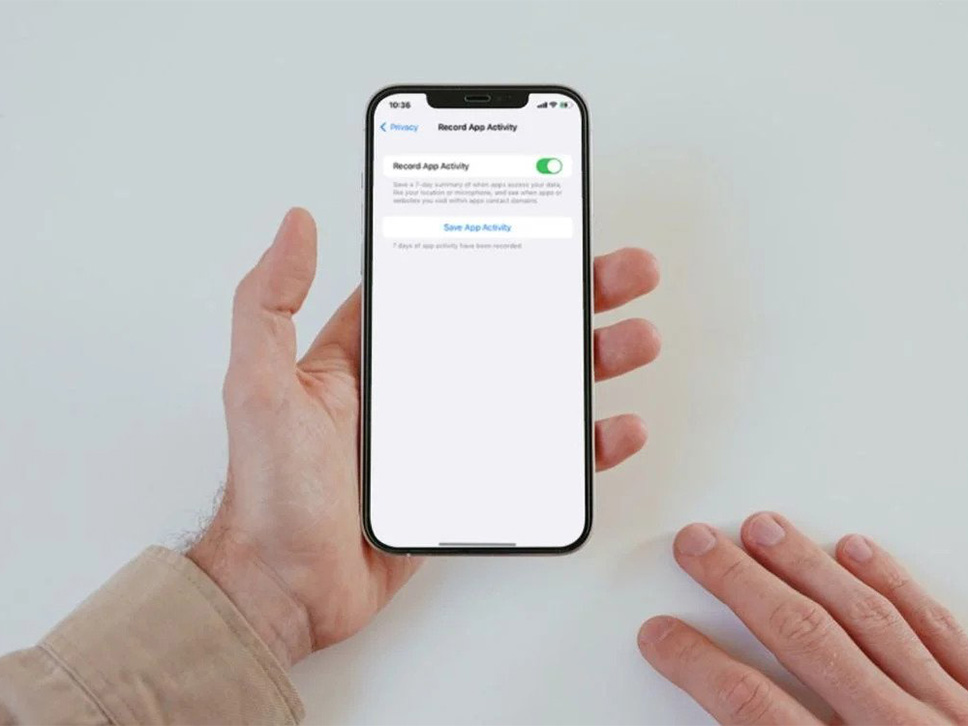
فهرست مطالب
چرا باید فعالیت اپلیکیشن را در آیفون خود ثبت کنید؟
بر کسی پوشیده نیست که توسعه دهندگان، دادههای ما را جمع آوری و استفاده میکنند تا بدانند چه کسی و برای انجام چه کاری از برنامه آنها استفاده میکند. با این بینش، این شرکتها بهتر میتوانند تبلیغات و تجربیات خود را برای افزایش سود بیشتر به کار ببندند.
برای بسیاری از کاربران گوشیهای هوشمند، این اقدام کمی شبیه به جاسوسی از آنها است. خوشبختانه، با ثبت فعالیت برنامه، میتوانید ببینید برنامههای شما به چه دادههایی دسترسی دارند و تغییراتی را برای محافظت از اطلاعات خود اعمال کنید.
اگر متوجه شدید که یکی از برنامههای شما بیشتر از آنچه شما اجازه میدهید به اطلاعات شخصی شما دسترسی دارد، میتوانید آن را حذف کرده و از اپلیکیشنهای جایگزین استفاده کنید. همچنین، میتوانید از برنامههایی که دارای مجوزهای iPhone یا iPad استفاده کنید.
کدام کاربران به ویژگی App Activity دسترسی دارند؟
کاربرانی که دستگاههایشان، به سیستمعامل iOS 15.2، iPadOS 15.2 و یا watchOS 8.3 مجهز است میتوانند از این ویژگی استفاده کنند.
نحوه فعال کردن قابلیت Record App Activity
برای شروع ضبط فعالیت برنامه در آیفون خود، باید آن را در قسمت تنظیمات فعال کنید. ابتدا Settings را باز کنید و مراحل زیر را دنبال کنید:
- گزینه Privacy را از داخل تنظیمات انتخاب کنید.
- به انتهای صفحه بروید و گزینه Record App Activity را انتخاب کنید.
- قابلیت Record App Activity را فعال کنید.
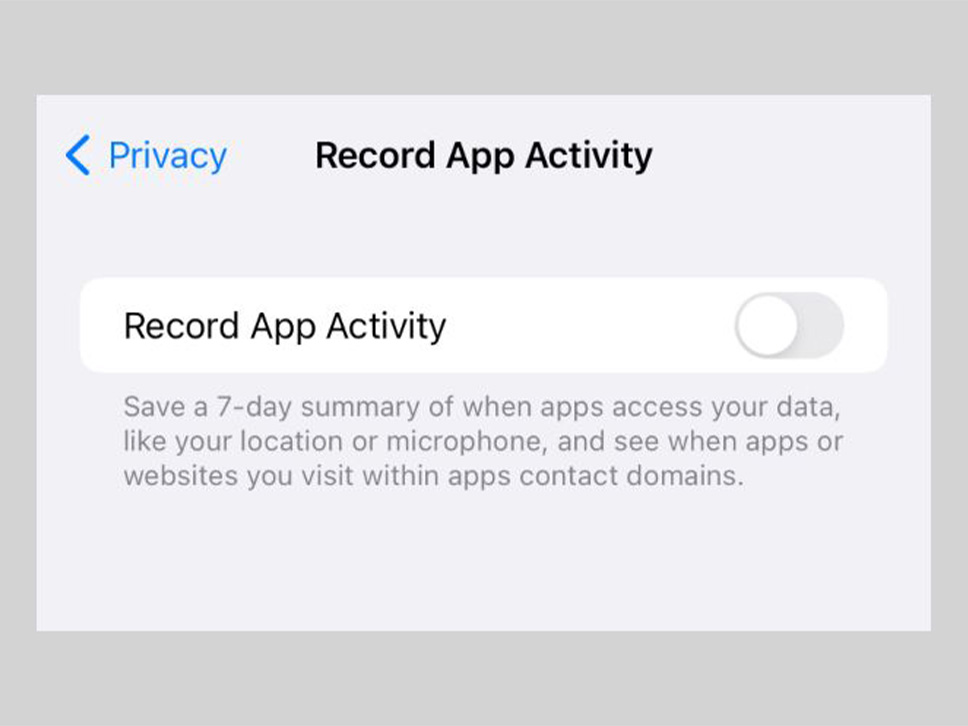
نحوه دسترسی و خواندن گزارش فعالیت برنامه
به محض اینکه این ویژگی را روشن کنید، گوشی هوشمند شما شروع به ردیابی فعالیت برنامه شما میکند. سپس میتوانید دادههای فعالیت برنامه خود را در گزارش فعالیت برنامه مشاهده کنید، که در ادامه نحوه دسترسی به آن را توضیح خواهیم داد.
گزارش فعالیت برنامه به شما اطلاعات کلی از اینکه کدام برنامهها به دادههایی مانند موقعیت مکانی یا میکروفون شما در یک دوره هفت روزه دسترسی داشتهاند، میدهد.
گزارش فعالیت برنامه همچنین به شما اطلاع میدهد که برنامهها یا وبسایتهایی که در داخل برنامهها بازدید میکنید به دادههای شما دسترسی دارند یا خیر. هنگام استفاده از یک برنامه، معمولاً اطلاعات با دامنههای شخص ثالث مانند سایر وبسایتها یا حتی ردیابها به اشتراک گذاشته می شود.
دانلود برنامه App Activity Report
- برای دانلود App Activity Report، به تنظیمات برگردید و Privacy > Record Activity App > Save App Activity را انتخاب کنید.
- اکنون، کاری را که میخواهید با گزارش فعالیت برنامه انجام دهید، انتخاب کنید. این گزارش با فرمت NDJSON انجام میشود که با هر ویرایشگر متنی قابل باز شدن است.
- میتوانید فایل را در مک خود AirDrop کنید و فایل را در TextEdit باز کنید و یا میتوانید فایل را برای خود ایمیل کنید و با استفاده از Notepad در رایانه شخصی ویندوزی آن را باز کنید.
خواندن App Activity Report
هنگامی که برای اولین بار گزارش را باز میکنید، با تعداد بیشماری از اعداد و اصطلاحات روبرو خواهید شد که در ابتدا کمی سخت به نظر میرسد، کافی است بدانید به دنبال کدام برنامه هستید.
چند اصطلاح کلیدی در گزارش Record App Activity
- عبارت Accessor: هر زمان که این عبارت را در گزارش میبینید، یک برنامه به دادههای شما دسترسی پیدا کرده است.
- عبارت Network Activity: هر زمان که این عبارت را در گزارش مشاهده کردید، یک برنامه به یک دامنه خاص متصل است.
وقتی به لیست برنامههایی که دسترسی داشتند نگاه میکنیم، یک سری دستهبندی خاصی را میبینیم. این دستهبندیها نشان میدهند که یک برنامه به چه چیزهایی دسترسی داشته و حتی زمان این دسترسیها را نیز به ما اعلام میکنند.
دسته ها و منابعی که در وب سایت اپل فهرست شده اند عبارتند از
- دوربین: دوربین دستگاه شما
- مخاطبین: مخاطبین شما
- مکان: داده های موقعیت مکانی شما
- کتابخانه رسانه: فایلهای رسانه ای شما، مانند موسیقی، پادکست، و فیلم
- میکروفون: میکروفون دستگاه شما
- عکسها: کتابخانه عکس شما
- ضبط صفحه: اسکرین شاتها و ضبطهای شما
نگاهی به چند نمونه گزارش از فعالیت اپلیکیشنها
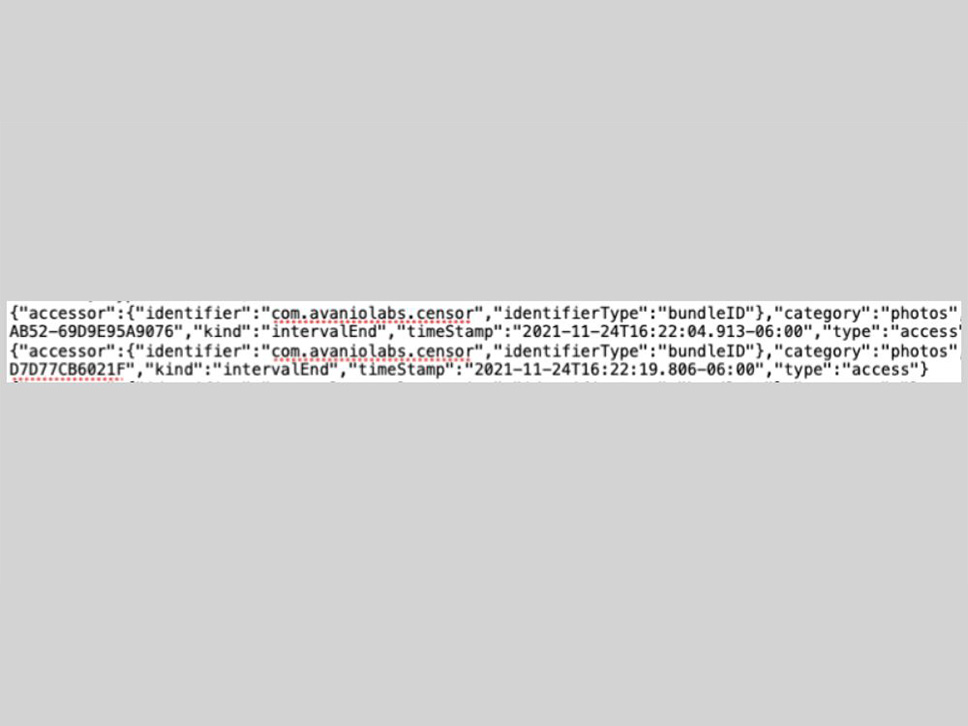
همانطور که در اینجا میبینید، ابزار دسترسی Avanio Labs (یک برنامه ویرایش عکس) به آرشیو عکس کاربر دسترسی داشت.
این میزان از دسترسی منطقی است. ویرایشگرهای عکس برای عملکرد صحیح باید به آرشیو عکس گوشی هوشمند شما دسترسی داشته باشند.
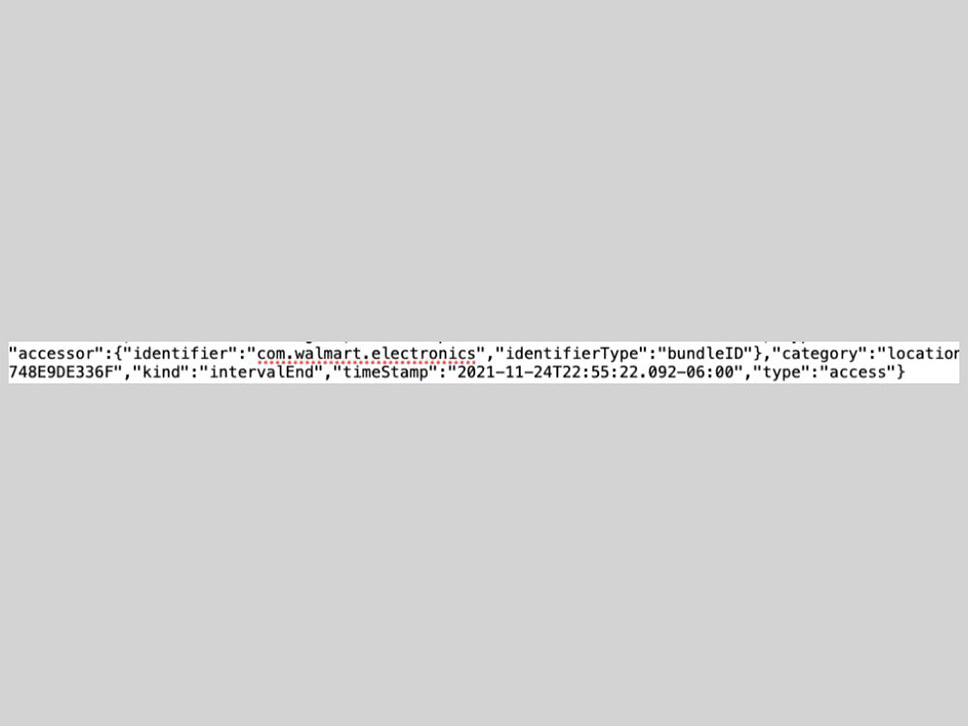
در این مثال، برنامه Walmart به اطلاعات موقعیت مکانی کاربر دسترسی داشت.
اگر والمارت یک اپلیکیشن معرفی نزدیکترین فروشگاهها به موقعیت مکانی شما باشد، این میزان دسترسی منطقی است.
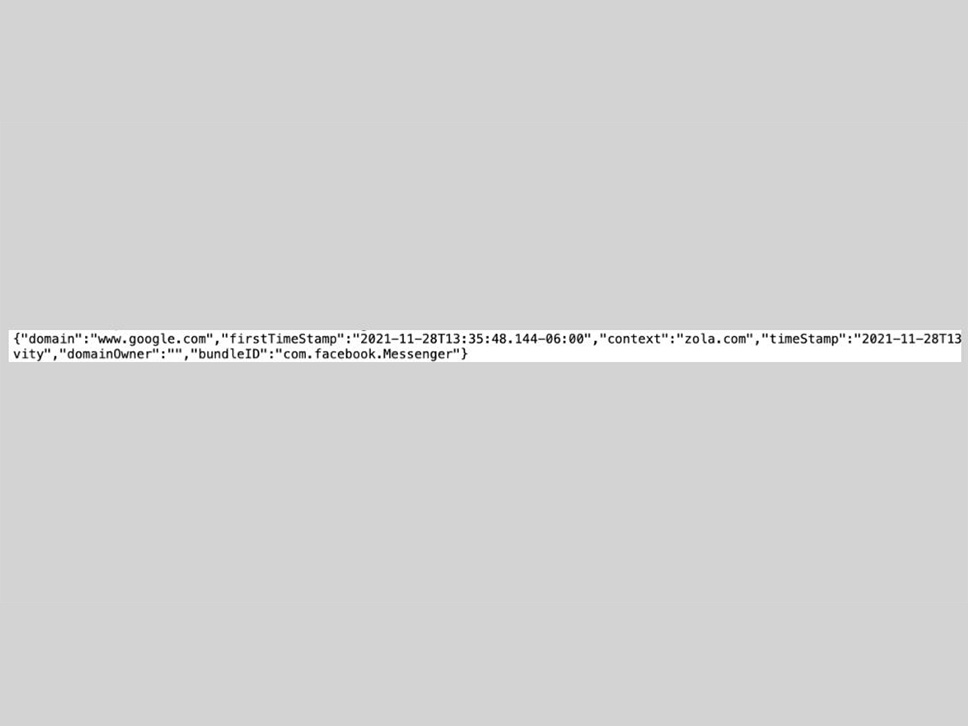
در این مثال میبینید که وب سایت Zola.com از طریق مسنجر فیس بوک با Google.com ارتباط برقرار کرده است. این کاربر خاص با کلیک بر روی لینک داخل مسنجر فیسبوک، دعوت عروسی آنلاین زولا را باز کرده است.
برای فعالیت شبکه، میتوانید اطلاعات مختلفی درباره برنامههایی که به دامنههای دیگر متصل میشوند، ببینید. به عنوان مثال، دامنه و همچنین زمان اتصال (مهر اولین بار)، وبسایتی که اتصال را ایجاد کرده است (زمینه) و موارد دیگر را خواهید دید.
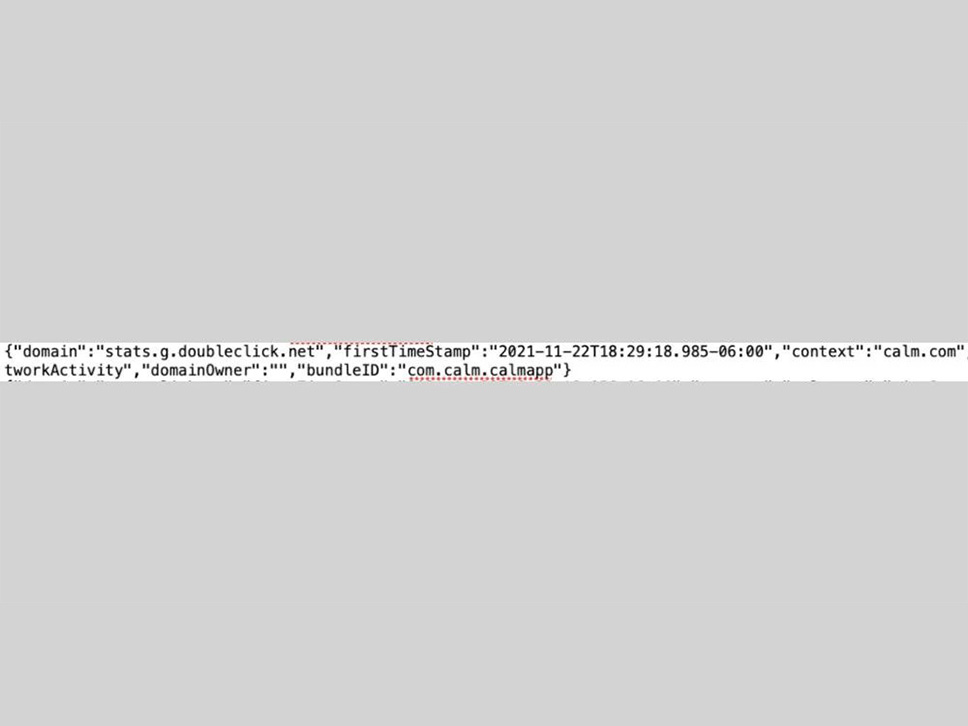
در نهایت، در این مثال، می بینیم که برنامه Calm با stats.g.doubleclick.net که یک کوکی گوگل است که برای جمع آوری داده های کاربر استفاده می شود، ارتباط برقرار کرده است.
پس از خواندن گزارش چه کاری باید انجام داد؟
اگر در حین مشاهده گزارش خود، مشاهده کردید که اتصالات شبکه ایجاد شده است که نمیشناسید، زمان آن فرا رسیده که آن برنامه را حذف کنید و به دنبال جایگزینی باشید که بتوانید به آن اعتماد کنید.
همچنین باید مطمئن شوید که برنامههای شما به منابعی که نباید دسترسی داشته باشند، دسترسی ندارند. اگر چنین است، وقت آن رسیده است که مجوزهای برنامه خود را تغییر دهید تا در آینده از دسترسی به آن جلوگیری کنید.
اگر میخواهید اطلاعات بیشتری درباره نحوه جمعآوری یا استفاده از دادههایتان توسط یک برنامه داشته باشید، حتماً خطمشی رازداری برنامه را بخوانید.


















من در report prives وارد قسمت واتسپ که میشم جز دامنه خودم چند دامنه دیگر هم هست که هر دفعه اسمش تغییر میکنه ممکن هست واتسپ من را هک کرده باشن ممنون از راهنمایی شما
سلام من میخوام آیفون 10یا همون ایکس بخرم
خوبه بخرم؟
سلام
آیفون ۱۰ به روز رسانی iOS 16 را دریافت میکند و بنابراین هنوز ارزش خرید دارد